Kapitel 4. Einchecken von Projekten in die Originaldatenbank
| Versionsgeschichte | ||
|---|---|---|
| Version 3.35.000 | 27.4.2017 | MZ |
| erweitert (DB3582) | ||
| Version 3.30 SP 1 | ||
| erweitert | ||
Nach der Bearbeitung der ausgecheckten Projekte im Aktenkoffer müssen diese Projekte wieder in die Originaldatenbank eingecheckt werden. Dazu muss ein Wechsel von der Aktenkofferdatenbank zur Originaldatenbank (Mandantenwechsel) durchgeführt werden und die Originaldatenbank erneut aktiviert werden.
Verbinden Sie Ihren Arbeitsplatz (z.B. Laptop) wieder mit dem Firmennetzwerk, starten
Sie die MOS'aik-Projektverwaltung ![]() (mit Ihrer Aktenkofferdatenbank) und öffnen Sie das
Arbeitsblatt Allgemein | Tools | Aktenkoffer. Wählen Sie hier
die Funktion
(mit Ihrer Aktenkofferdatenbank) und öffnen Sie das
Arbeitsblatt Allgemein | Tools | Aktenkoffer. Wählen Sie hier
die Funktion Originaldatenbank...:
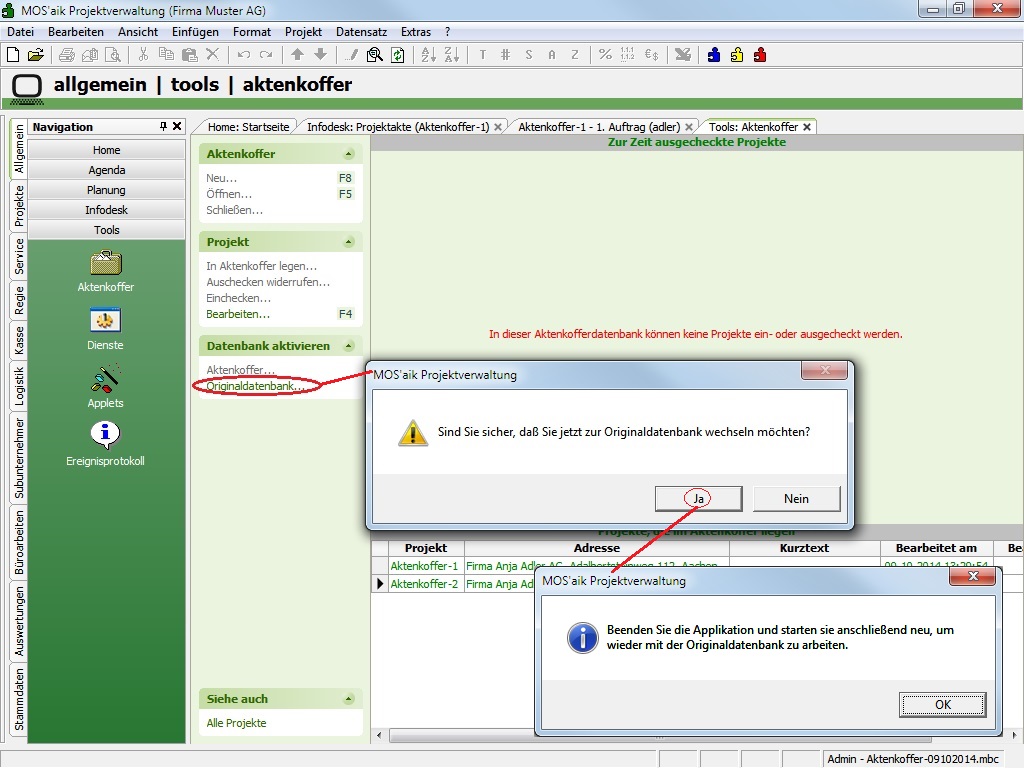
Bestätigen Sie die Sicherheitsrückfrage, beenden Sie das Programm und starten Sie es anschließend neu. Nach dem Neustart befinden Sie sich wieder in der Originaldatenbank. Jetzt können die Projekte aus der lokalen Aktenkofferdatenbank wieder in die Originaldatenbank eingecheckt werden.
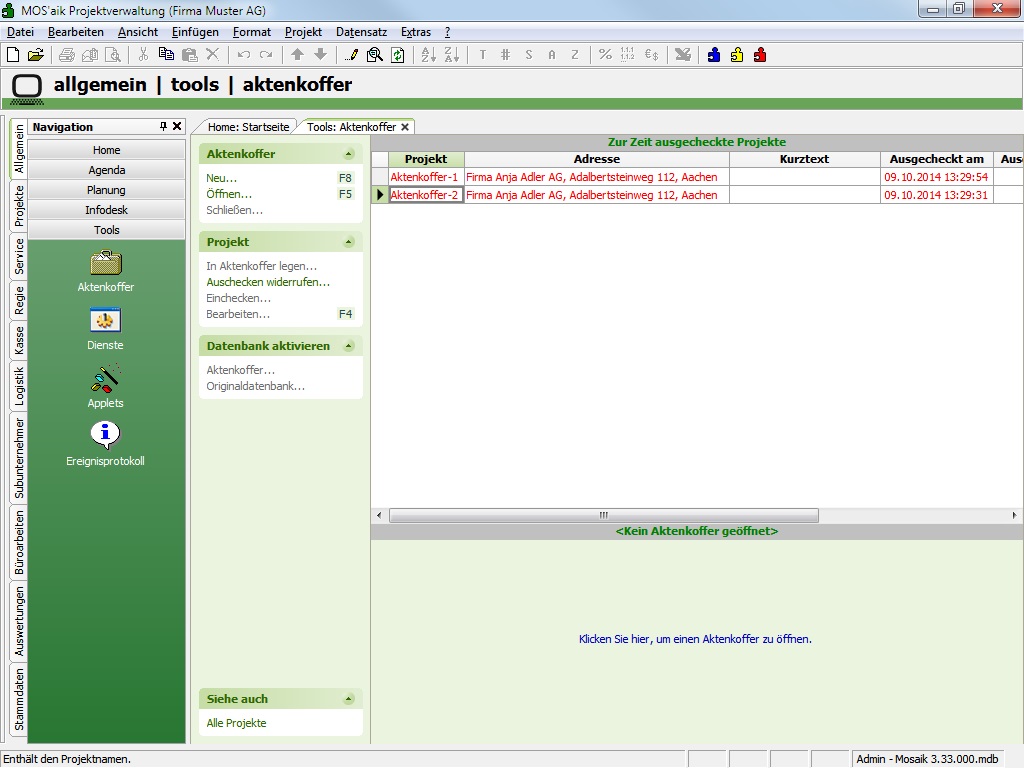
Klicken Sie dazu auf den Link "Klicken Sie hier, um
einen Aktenkoffer zu öffnen." im unteren Bereich des Arbeitsblattes oder
wählen Sie die Funktion Öffnen.... Wählen Sie im Dateiauswahldialog
die Aktenkofferdatenbank aus:
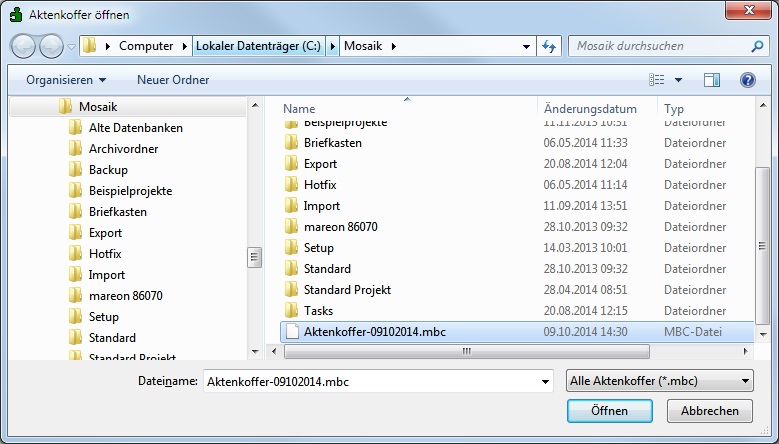
Nach der Auswahl der lokalen Aktenkofferdatenbank erscheinen die darin bearbeiteten Projekte wieder in der unteren Tabelle:
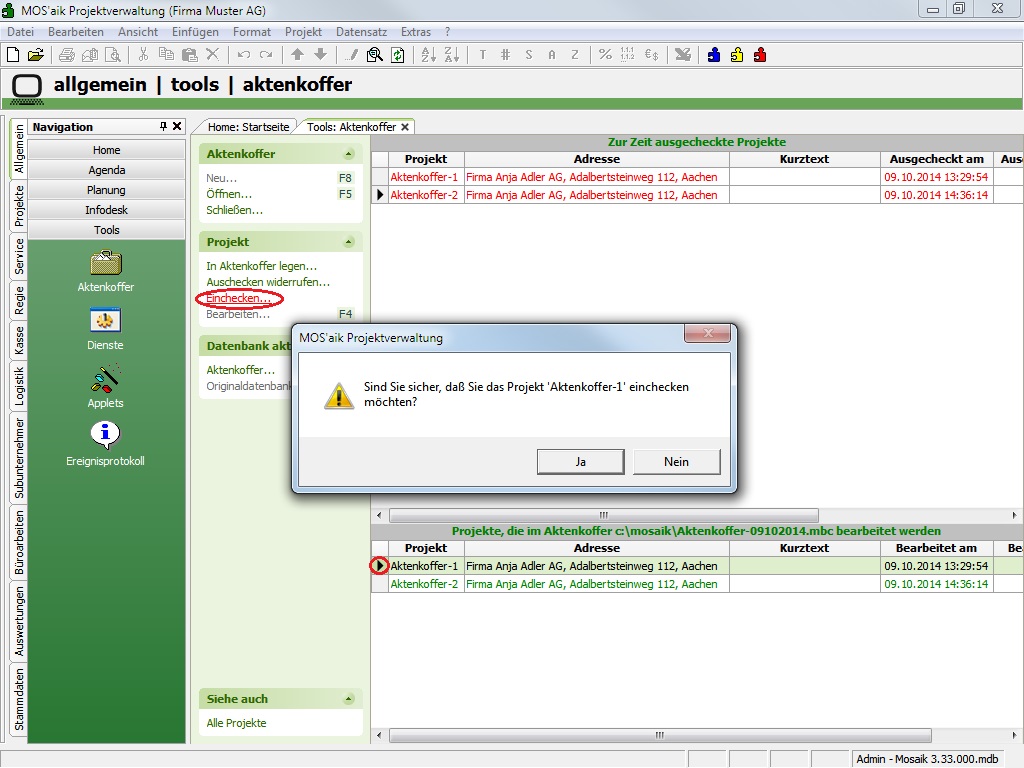
Markieren Sie ein ausgechecktes Projekt im Aktenkoffer (untere Tabelle) und wählen
dann den Befehl Einchecken....
Bei mehreren Projekten im Aktenkoffer muss jedes Projekt einzeln ausgewählt und eingecheckt werden. Die eingecheckten Projekte können auf eine Rückfrage hin in der Originaldatenbank direkt zum Bearbeiten geöffnet werden.
Nach dem Einchecken eines Projekts in die Originaldatenbank, erhält das Projekt in der Aktenkofferdatenbank und der Originaldatenbank den Bearbeitungsstatus "Ruhend". Das Projekt kann damit in der Originaldatenbank mit den unterwegs vorgenommenen Änderungen wieder weiterbearbeitet werden.